Hello, chào các bạn. Hôm nay mình sẽ tiếp tục chia sẻ với bạn một thủ thuật rất hữu ích nữa khi sử dụng hệ điều hành Windows.
Vâng ! và ở bài viết này mình sẽ hướng dẫn chi tiết cho các bạn cách thêm lệnh Copy To Folder và lệnh Move To Folder vào menu chuột phải để giúp bạn có thể thao tác lệnh copy hoặc cắt các file, thư mục trên Windows nhanh hơn và tiện hơn.
Lưu ý là bạn có thể áp dụng cho tất cả các hệ điều hành Windows phổ biến hiện nay, ví dụ như Windows 7, Windows 8, 8.1 và Windows 10 nhé. Trên Windows XP thì mình chưa test thử, nếu như bạn đang dùng Windows XP thì test giúp mình nhé ?
Đọc thêm:
- Thủ thuật thiết lập tăng tốc menu chuột phải trên Windows
- Cách thêm tính năng Take Ownership vào Menu chuột phải
- Thiết lập, chỉnh sửa menu chuột phải với Easy Context Menu
- Hướng dẫn làm gọn Menu chuột phải với phần mềm Ccleaner
+ Cách 1: Ăn sẵn
Rất đơn giản thôi, bạn hãy tải file mình đã làm sẵn sau đây về => sau đó nhấn đúp chuột để chạy là xong ?
- Link tải về: Tải về / Link dự phòng
Note: Sau khi tải về => bạn hãy giải nén file đó ra => nháy đúp chuột vào file CopyToFolder.reg => xuất hiện hộp thoại như hình bên dưới => bạn hãy nhấn vào YES để đồng ý.
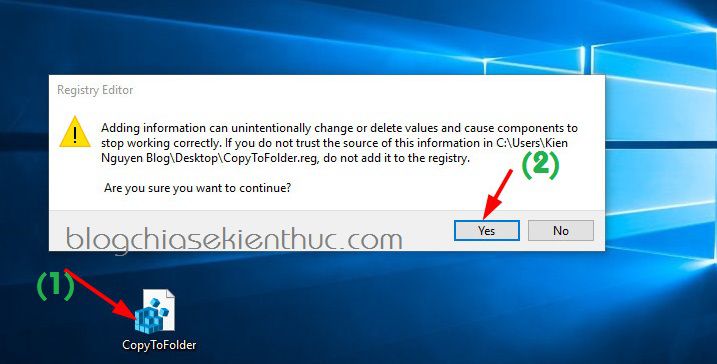
Nếu như thành công thì sẽ xuất hiện một popup thông báo như thế này. Bạn nhấn OK là xong.
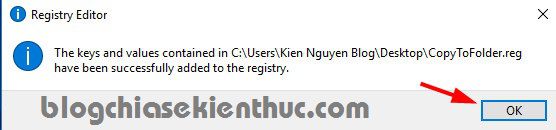
Okey, bây giờ hãy thử xem tính năng Copy To Folder và Move To Folder đã được thêm vào menu chuột phải chưa nhé.
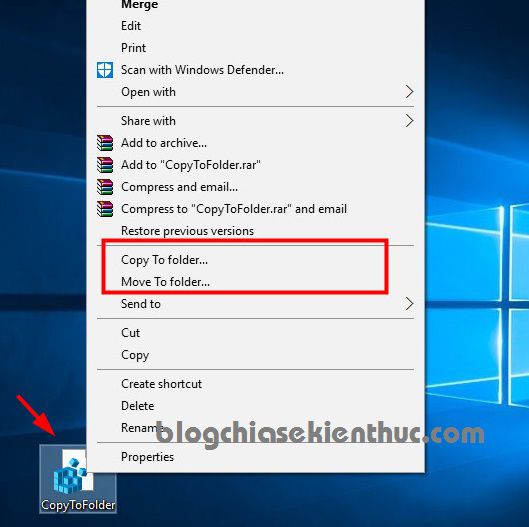
Vậy là thành công rồi đó.
Thêm thì OK rồi đó, vậy bây giờ nếu như bạn muốn bỏ tính năng đó đi thì làm như thế nào đây ? Cũng rất đơn giản thôi bạn hãy chạy file RemoveCopyToFolder.reg trong file bạn tải về là xong.
Và đây là kết quả ?
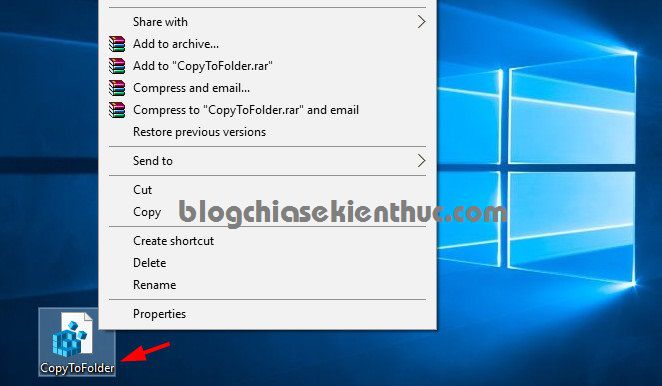
+ Cách 2: Tự tạo file CopyToFolder.reg
Bước 1: Bạn hãy mở trình Notepad có trên Windows ra => copy dòng lệnh sau vào:
Windows Registry Editor Version 5.00
[HKEY_CLASSES_ROOTAllFilesystemObjectsshellexContextMenuHandlersCopy To] @=”{C2FBB630-2971-11D1-A18C-00C04FD75D13}”
[HKEY_CLASSES_ROOTAllFilesystemObjectsshellexContextMenuHandlersMove To] @=”{C2FBB631-2971-11D1-A18C-00C04FD75D13}”
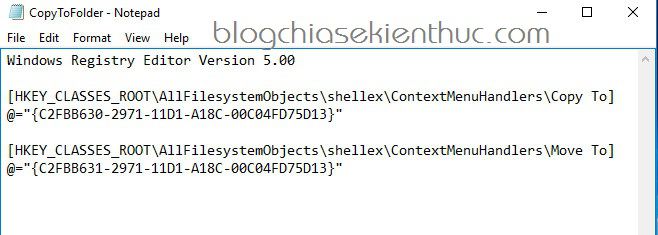
Bước 2: Nhấn vào File => chọn Save as => nhập tên mà bạn muốn vào dòng File name => sau đó nhấn vào Save để lưu lại. Ví dụ mình sẽ nhập với tên và CopyToFolder.reg nhé.

Và đây là icon của file *.reg mà chúng ta vừa tạo ra.
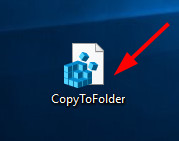
=> Ngược lại, để tạo ra file RemoveCopyToFolder.reg để thực hiện xóa lệnh thì bạn sử dụng code này:
Windows Registry Editor Version 5.00
[-HKEY_CLASSES_ROOTAllFilesystemObjectsshellexContextMenuHandlersCopy To] @=”{C2FBB630-2971-11D1-A18C-00C04FD75D13}”
[-HKEY_CLASSES_ROOTAllFilesystemObjectsshellexContextMenuHandlersMove To] @=”{C2FBB631-2971-11D1-A18C-00C04FD75D13}”
Thực ra vẫn là dòng lệnh bên trên, nhưng khác ở chỗ là có dấu - ở đằng trước đường dẫn là xong.
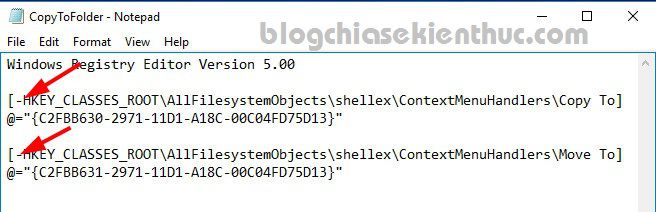
=> Thực hiện lưu lại như hướng dẫn bên trên nha các bạn.
#3. Lời kết
Như vậy là mình đã hướng dẫn rất chi tiết cho các bạn cách thêm lệnh Copy To Folder và Move To Folder vào menu chuột phải rất dễ dàng rồi đó. Hi vọng thủ thuật nhỏ này sẽ hữu ích với bạn, chúc các bạn thành công !
Kiên Nguyễn – Blogchiasekienthuc.com
















